文件一打开就是只读模式 打开文档提示只读模式怎么办
文件一打开就是只读模式,在我们使用电脑处理文件时,有时会遇到这样的情况:当我们打开一个文档时,却发现它处于只读模式,这意味着我们无法进行任何修改或保存的操作,而只能阅读其中的内容。面对这种情况,我们应该如何应对呢?在下文中我们将探讨几种应对只读模式的方法,帮助我们更好地处理这类问题。
步骤如下:
1.当打开文件时提示“只读”原因一般有三个
1.文件被二次打开,也就是说一个文件被同时打开了两次,文件被占用。
2.文件属性设置不正确,增加了“只读属性”。
3.高版本的办公软件打开了低版本程序创建的文件,或者是低版本办公软件打开了高版本办公软件创建的文件。
原因(一)
我们把文件全部关闭再重新打开即可,如果重新打开后。仍然提示“只读”,可以从进程中把未正确关闭的应用程序结束掉。
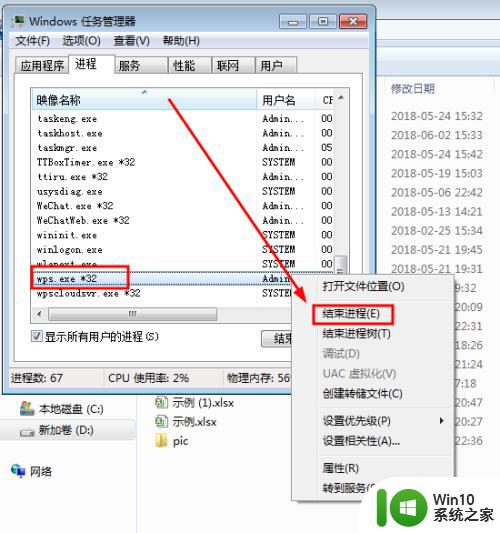
2. 原因(二)
把文件属性中的“只读”属性去掉即可。选中文件,右键属性,把“只读”,取消,即可;见下图:
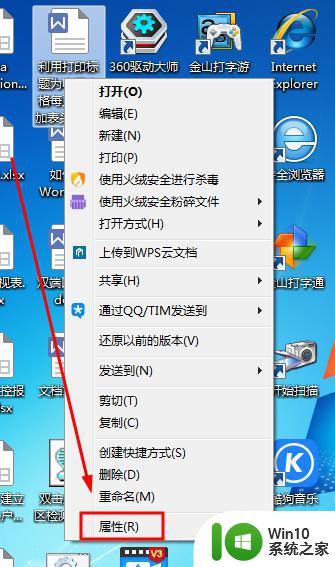
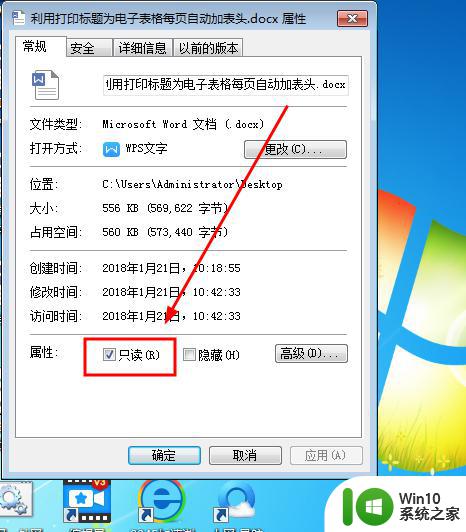
3. 原因(三)
这种高低版本导致不兼容出现只读的,可以通过“另存为”来解决;比如我们用了高版本程序创建了word时,为了兼容低版本的程序同样能正确使用。在保存文档时可选择适合低版本的文件类型,如用2016版本的可另存为2003版的即可解决。
打开文件菜单,找到另存为,如下图:
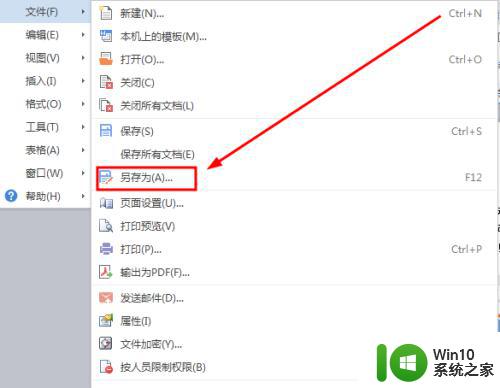
4. 在“另存为”窗口中,可以根据实际软件版本选择对应的文件类型,保存后就可解决只读提示,就可以编辑了。
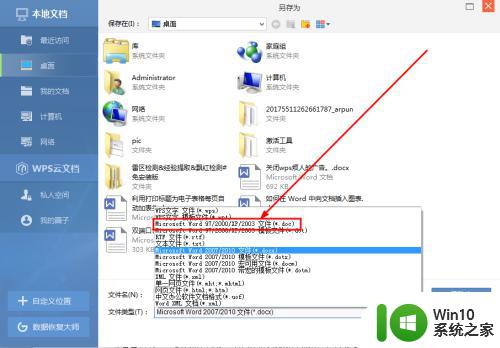
5. 当然还有一种意外情况,那就是文件本身损坏而导致。这种情况只能尝试使用OfficeRecovery 2013 Ultimate修复软件来完成,具体步骤可以参考我的另外一篇文章:https://jingyan.baidu.com/article/358570f69fc010ce4724fc3e.html
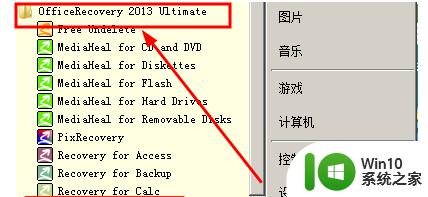
以上就是关于打开文件时只读模式的全部内容,如果您遇到了相同的问题,可以按照小编提供的方法进行解决。
文件一打开就是只读模式 打开文档提示只读模式怎么办相关教程
- wps如何打开文档不是只读模式 wps如何关闭只读模式
- wps打开是只读模式怎么解除 WPS文档被锁定为只读怎么办
- 文件为什么是只读模式 打开Excel文档后提示只读模式的解决方法
- 打开文档显示只读,怎样修改 如何解决打开文档提示只读模式的问题
- 文档变成只读模式怎么办 Word文档怎么取消只读模式
- 文件老是显示只读是怎么回事 打开文档只读模式解决办法
- 文档变成只读模式怎么修改 Word文档只读模式怎么关闭
- 文件显示只读模式怎么改 文件只读模式怎么修改
- 如何设置WPS文档为只读模式 WPS文档只读模式的设置方法
- wps文件打开只读 WPS文件只能以只读形式打开怎么解决
- psd文件只读模式怎么解除 取消只读文件设置步骤
- 文件设置只读模式怎么更改 只读文件如何修改
- U盘装机提示Error 15:File Not Found怎么解决 U盘装机Error 15怎么解决
- 无线网络手机能连上电脑连不上怎么办 无线网络手机连接电脑失败怎么解决
- 酷我音乐电脑版怎么取消边听歌变缓存 酷我音乐电脑版取消边听歌功能步骤
- 设置电脑ip提示出现了一个意外怎么解决 电脑IP设置出现意外怎么办
电脑教程推荐
- 1 w8系统运行程序提示msg:xxxx.exe–无法找到入口的解决方法 w8系统无法找到入口程序解决方法
- 2 雷电模拟器游戏中心打不开一直加载中怎么解决 雷电模拟器游戏中心无法打开怎么办
- 3 如何使用disk genius调整分区大小c盘 Disk Genius如何调整C盘分区大小
- 4 清除xp系统操作记录保护隐私安全的方法 如何清除Windows XP系统中的操作记录以保护隐私安全
- 5 u盘需要提供管理员权限才能复制到文件夹怎么办 u盘复制文件夹需要管理员权限
- 6 华硕P8H61-M PLUS主板bios设置u盘启动的步骤图解 华硕P8H61-M PLUS主板bios设置u盘启动方法步骤图解
- 7 无法打开这个应用请与你的系统管理员联系怎么办 应用打不开怎么处理
- 8 华擎主板设置bios的方法 华擎主板bios设置教程
- 9 笔记本无法正常启动您的电脑oxc0000001修复方法 笔记本电脑启动错误oxc0000001解决方法
- 10 U盘盘符不显示时打开U盘的技巧 U盘插入电脑后没反应怎么办
win10系统推荐
- 1 萝卜家园ghost win10 32位安装稳定版下载v2023.12
- 2 电脑公司ghost win10 64位专业免激活版v2023.12
- 3 番茄家园ghost win10 32位旗舰破解版v2023.12
- 4 索尼笔记本ghost win10 64位原版正式版v2023.12
- 5 系统之家ghost win10 64位u盘家庭版v2023.12
- 6 电脑公司ghost win10 64位官方破解版v2023.12
- 7 系统之家windows10 64位原版安装版v2023.12
- 8 深度技术ghost win10 64位极速稳定版v2023.12
- 9 雨林木风ghost win10 64位专业旗舰版v2023.12
- 10 电脑公司ghost win10 32位正式装机版v2023.12